Muitos proprietários enfrentam um problema quando o laptop teimosamente não vê o roteador. Na maioria dos casos, a solução não requer uma chamada de assistente ou de serviço. O mau funcionamento pode ser solucionado por você mesmo, entendendo a causa inicial.
O caso em que o laptop não vê redes wi-fi
Um mau funcionamento ocorre imediatamente após ligar o laptop. No canto inferior direito do monitor (com configurações padrão do ambiente externo), o proprietário vê o ícone da Internet, com uma marca vermelha na parte superior ou lateral.
Também existe a possibilidade de que, quando você passa o mouse sobre o ícone, o cursor mostra a integridade completa do sistema, mas quando você entra no menu de seleção de rede, nenhuma rede disponível será oferecida. No entanto, o usuário sabe que há Wi-Fi (pode ser visualizado usando outro dispositivo).
O problema é óbvio, mas você não deve procurar ajuda para resolvê-lo. Analisaremos as possíveis causas do problema.
Causas
Considere os principais motivos:
- A principal e mais comum causa de mau funcionamento é o descuido banal. Muitas vezes, o usuário acidentalmente desligou o adaptador Wi-Fi. Isso pode acontecer tecnicamente (desligamento "manual") devido à ignorância (possivelmente devido às teclas do laptop ou pressionando o botão no painel do sistema) ou hardware - por meio da instalação de novos softwares ou da atualização dos antigos.
- O laptop não se conecta ao roteador devido a um driver com defeito. A versão incorreta do programa para a placa de rede pode afetar o procedimento de conexão e colocar todas as redes no modo invisível.
- O problema mais óbvio é que o alcance da conexão de rede no laptop é menor que a distância do adaptador.
Remédios
Antes de tudo, verifique se todos os botões e adaptadores dos dispositivos estão no modo ativo. Para fazer isso, é recomendável ligar / desligar. Você pode executar o procedimento usando o botão do sistema Fn e o botão com o ícone Wi-Fi.
É necessário verificar o funcionamento do software da placa de rede e o driver instalado. Algoritmo de ações:
- Clique em "Meu Computador" - "Propriedades".
- Encontre o subitem "Gerenciador de dispositivos" nesta guia.
- Se houver mau funcionamento no driver e no cartão, um triângulo amarelo aparecerá próximo ao ícone do controlador.
A presença desse ícone é o motivo pelo qual o dispositivo portátil não pode se conectar ao roteador, mesmo que esteja ativo e a um metro de distância.
Resolver o problema é bastante simples. Você pode baixar o aplicativo de controle de driver, que encontrará automaticamente o driver com defeito, exclua-o, acesse o site do fabricante e selecione a versão apropriada.
Para proprietários Windows 7! Na maioria dos casos, tudo é resolvido com a ajuda de "Diagnosticando problemas de rede". Para fazer isso, clique com o botão direito do mouse no item “Diagnóstico” na cruz vermelha.
O caso em que o laptop não vê uma rede específica
Um problema dessa natureza surpreende a maioria dos usuários: “Como assim? Ele não vê minha rede, mas vê a vizinha? " Não pense imediatamente que o roteador está quebrado. Primeiro você precisa encontrar a causa e fazer um diagnóstico.
Razões possíveis
A boa notícia é que há apenas uma razão para essa falha, a má notícia não é uma falha de hardware, mas sim técnica.
As redes sem fio estão firmemente estabelecidas em nossas vidas, graças a muitas vantagens e autonomia. Mas apenas o mesmo excesso é o principal problema.Nas cidades modernas, um sinal de receptor possui cerca de 10 roteadores que distribuem a Internet. Ao criar um novo ponto de acesso, você precisa encontrar uma nova frequência para distribuição, enquanto em um laptop a rede está no modo automático.
Quando o laptop é ligado, ele não consegue encontrar o sinal Wi-Fi, porque alterna para um intervalo de conexão diferente.
Solução para o problema
A solução requer alteração da largura. Digite o endereço do dispositivo na linha do navegador. Está na caixa do roteador. Se não estiver lá, é mais provável que seja padrão - 192.168.0.1.
Depois de entrar no menu do roteador, vá para “Modo sem fio”. Depois disso, uma janela pop-up será aberta com configurações adicionais, nas quais você deve selecionar “Largura do canal”. A função de busca automática deve ser substituída por qualquer outra.
Após o qual o roteador precisa ser reiniciado, se o problema persistir - continue a mudar a largura para outra.
Você também pode alterar a conexão no “Centro de controle de rede”. Abra o menu “Propriedades do adaptador” - “Avançado” e altere o valor da frequência de atualização do canal para o mínimo possível. Isso permite reduzir o intervalo de varredura das redes.
Nuances do Windows 10
Ao trabalhar com o Windows 10, existem 2 principais nuances:
- Ao alterar a largura do canal (conforme descrito no parágrafo anterior), você precisa alterar o nome da rede (SSID) e “Região”.
- O maior problema com os 10s é o motorista. Funciona extremamente instável, pelo que deve ser constantemente verificado e atualizado.


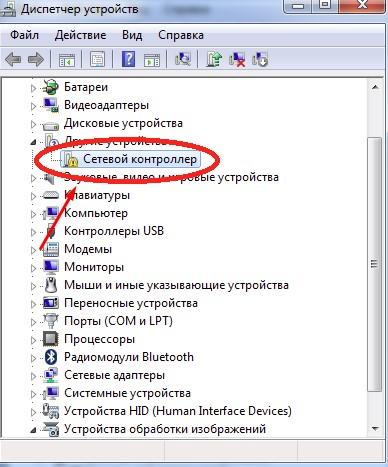
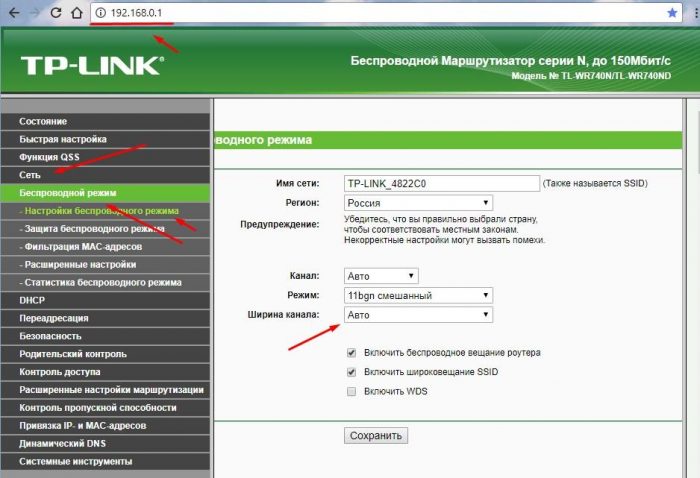
 O que fazer se o teclado não funcionar no laptop
O que fazer se o teclado não funcionar no laptop  Por que o indicador de bateria no laptop está piscando
Por que o indicador de bateria no laptop está piscando  Bloqueie e desbloqueie o teclado em laptops de marcas diferentes
Bloqueie e desbloqueie o teclado em laptops de marcas diferentes  Como verificar e testar uma placa de vídeo em um laptop
Como verificar e testar uma placa de vídeo em um laptop  Por que o laptop não se conecta ao Wi-Fi
Por que o laptop não se conecta ao Wi-Fi 

